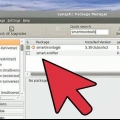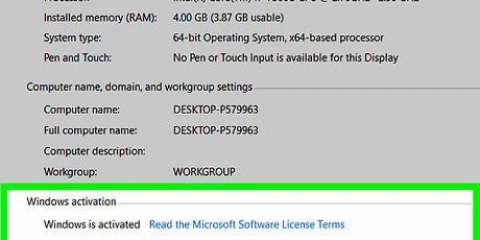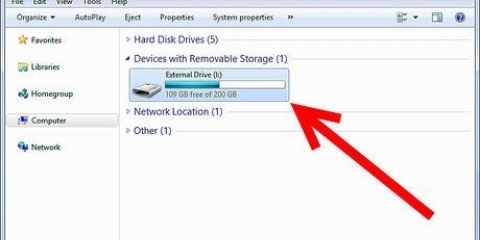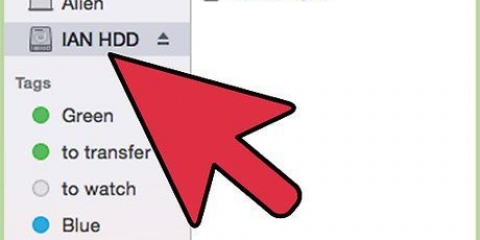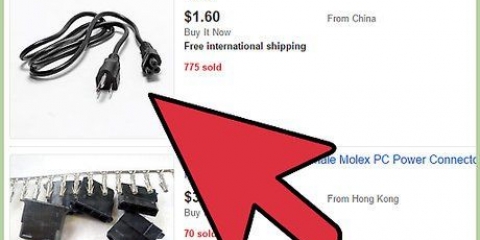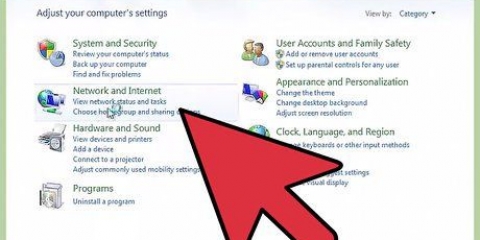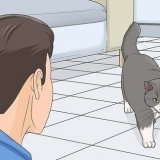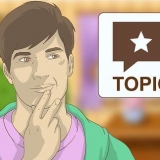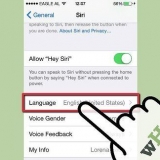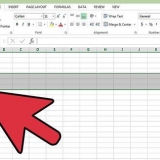Es ist ärgerlich, wenn Ihr Computer abstürzt, aber es ist eine Katastrophe, wenn Ihre Festplatte ausfällt. Normalerweise bedeutet das, dass Ihre Daten weg sind und Ihre Bits und Bytes in den Datenhimmel geschickt wurden – es sei denn, Sie haben sie natürlich gesichert. Aber ist Ihre Festplatte wirklich tot, oder nur größtenteils tot?? In diesem Artikel erfahren Sie, wie Sie trotzdem versuchen können, Ihre Daten zu speichern, aber seien Sie gewarnt: Diese Informationen sind nur für Sie bestimmt auf eigene Gefahr, und sollte nur verwendet werden, wenn die Daten auf Ihrem Laufwerk das Geld einer professionellen Reparatur nicht wert sind. Wenn Ihnen die Daten auf dem Laufwerk wichtig sind – zum Beispiel wenn Sie diese beruflich oder aus rechtlichen Gründen benötigen – verwenden Sie diese Methode nicht! Wenn Sie das Laufwerk entsorgen oder recyceln möchten, gehen Sie auf eigene Gefahr vor.
Schritte
Teil 1 von 4: Bestätigen Sie Ihren Festplattenstatus

1.
Überprüfen Sie den Defekt. Überprüfen Sie, ob Ihre Festplatte wirklich defekt ist, indem Sie nach Punkten suchen, die dazu führen könnten, dass Ihre Festplatte nicht erkannt wird.
- Wenn Ihr Laufwerk ein regelmäßiges und hartes Klicken hat, stoppen Sie und fahren Sie mit Teil 2 fort. Dein Laufwerk ist tot.
2. Überprüfen Sie die Hardwareverbindungen. Dies ist der beste Ausgangspunkt, denn wenn dies das Problem ist, ist dies die schnellste und günstigste Reparatur, die Sie durchführen können.
Stellen Sie sicher, dass Ihr Computer mit Strom versorgt wird. Wenn die Katze den Stecker gezogen hat oder das Kabel kaputt ist, funktioniert dein Computer sowieso nicht.Öffnen Sie das Computergehäuse. Sind die Daten- (IDE oder SATA) und Stromkabel fest an ihrem Platz?? Stellen Sie sicher, dass sie sicher sind und keine Stifte verbogen, gebrochen oder beschädigt sind.3. Führen Sie eine Sichtprüfung durch. Manchmal ist nicht die Festplatte selbst kaputt, sondern die Platine, die das Laufwerk steuert (befindet sich auf der Unterseite des Laufwerks). Bei einem Stromausfall oder einer Störung auf dieser Platine wird Ihr Laufwerk zwar nicht mehr funktionieren, aber nur, weil es nicht mehr weiß, was es tun soll.
Suchen Sie nach Anzeichen von Schäden wie Verbrennungen oder Versengungen. Wenn du das siehst, kannst du kleine aufatmen, denn dann ist wohl der Übeltäter – und oft ist das ein lösbares Problem.Um das Logic Board zu ersetzen, suchen Sie bei Google nach Ersatzteilen für die Marke und das Modell Ihres Laufwerks.Wenn Sie Ihre neue Platine erhalten, entfernen Sie zuerst die alte (Sie müssen fünf kleine Schrauben lösen – verlieren Sie sie nicht!)!).Ersetzen Sie die alte Platine durch die neue. Berühren Sie nicht die Metallanschlüsse der neuen Platte; Die statische Elektrizität kann Ihre neue Schallplatte lähmen, bevor sie Ihrer Scheibe neues Leben einhauchen kann. Sie können sich erden, indem Sie ein antistatisches Armband tragen oder etwas Geerdetes und Metallisches berühren. Das Innere eines angeschlossenen Computers funktioniert normalerweise einwandfrei.Schieben Sie Ihre neue Platine ein, stellen Sie sicher, dass sie fest sitzt, und ziehen Sie die Schrauben wieder fest.Schließen Sie die Festplatte wieder an den Computer an und schalten Sie Ihren Computer ein. Wenn es funktioniert, herzlichen Glückwunsch! Jetzt ist ein guter Zeitpunkt, um Ihre Daten zu sichern, aber Sie können loslegen.Wenn dies nicht funktioniert, lesen Sie weiter.4. Überprüfen Sie, ob das Laufwerk erkannt wird. Wenn alles eingesteckt und das Logic Board intakt ist, überprüfen Sie die Windows-Datenträgerverwaltung oder das BIOS oder das MAC OS X-Festplatten-Dienstprogramm, um festzustellen, ob Ihr Laufwerk überhaupt erkannt wird.
Teil 2 von 4: Reparaturmöglichkeiten

1. Treffen Sie hier eine Wahl: Wenn Ihre Daten es wert sind, gerettet zu werden, beauftragen Sie am besten ein professionelles Unternehmen zur Wiederherstellung von Festplatten und zahlen den Preis für Ihre Daten. Wenn Sie jetzt anfangen, an Ihrer Diskette zu basteln, ist Ihre Chance, danach etwas von der Diskette zu bekommen, gleich null.
2. Die Google-Suche nach `Festplattenersatzteilen` kann Sie in mehrere Richtungen führen. Ersatzteile können für ältere Festplatten gut funktionieren, aber normalerweise nicht für neuere.
3. Mach es selbst. Ein Favorit unter den Mutigen ist die DIY-Methode, die von Unternehmen empfohlen wird, die Teile für solche Heimwerker liefern. Die Idee ist, dass Ihre Festplatte wieder zum Leben erwacht, wenn Sie die ausgebrannte Platine ersetzen.
Fakt ist: vielleicht ist das so. Aber es gibt ein großes „aber“: Die Chips in der Platine werden zunehmend auf das jeweilige Laufwerk kalibriert, und es gibt keine Garantie, dass ein Ersatzteil funktioniert. Dies ist jedoch mit Abstand die günstigste Option.
4. Beauftragen Sie einen Profi. Dies ist die einzige Möglichkeit, Ihre Festplatte wieder zum Laufen zu bringen oder zumindest die Daten zurückzubekommen (was Sie letztendlich wollen).
Der Turnaround kann schneller sein als die DIY-Methode, und die Erfolgschancen sind höher, aber es hat seinen Preis. Wenn Ihre Daten wichtig sind, könnte es sich lohnen.Rechnen Sie damit, etwa das Zwei- bis Dreifache des Preises der Disc zu zahlen. Sie müssen also den Wert dieses Geldes gegen den Wert der Daten auf der Festplatte abwägen.Teil 3 von 4: Heimwerken

1. Lesen Sie dies zuerst! Wenn Ihre Festplatte beim ersten Anschließen zu klicken begann, verliert die Festplatte jedes Mal mehr Daten, wenn Sie sie anschließen, da die magnetische Schicht auf der Festplatte betroffen ist. Versuchen Sie diese Methode also nicht, wenn die Daten für Ihre Arbeit wichtig sind oder aus rechtlichen Gründen. Einige dieser Techniken sind verzweifelte Versuche, die entweder arbeiten, oder deine Festplatte wird ein für alle Mal fallen. Im letzteren Fall wird jedes letzte Bit an Daten, das nicht bereits beschädigt war, zerstört.

2. Testen Sie die Festplatte physisch. Halten Sie die Disc in einer Hand, drehen Sie sie hin und her und achten Sie genau auf Geräusche. Es mag den Anschein haben, als würdest du hier nichts tun, aber wenn etwas locker ist, könnte es den Antrieb beschädigen! Wenn Sie nichts hören, ist eine wahrscheinliche Ursache - insbesondere wenn Sie einen älteren oder überhitzten Antrieb haben - ein festsitzendes Hauptlager oder eine festsitzende Spindel. Hinweis: Wenn Sie die Diskette jetzt öffnen, besteht eine gute Chance, dass die Daten auf der Diskette für immer verloren gehen.
3. Erhitzen Sie die Scheibe. Heizen Sie einen normalen Backofen etwa fünf Minuten lang auf niedrigster Temperatur vor und schalten Sie ihn dann aus. Legen Sie die Disc für zwei bis fünf Minuten in den Ofen, bis sie durchgeheizt ist. Bitte beachten Sie, dass das Erhitzen einer Festplatte – ob defekt oder nicht – die Festplatte zerstören kann.
Nehmen Sie die Disc aus dem Ofen und wiederholen Sie den ersten Schritt. Wenn Sie immer noch keinen Ton hören, fahren Sie mit dem nächsten Schritt fort. Wenn Sie jetzt etwas hören, schließen Sie das Laufwerk an Ihren Computer an und prüfen Sie, ob das Laufwerk bootet und "normale" Klickgeräusche macht, die anzeigen, dass die Lese- und Schreibköpfe funktionieren. Wenn alles gut klingt, versuchen Sie, das Laufwerk auf Ihrem Computer zu öffnen und Ihre Daten auf ein funktionierendes Laufwerk zu kopieren.Wenn nötig, erhitzen Sie die Disc erneut und schlagen Sie sie in kreisenden Bewegungen auf eine harte Oberfläche. Dies ist eine drastische Maßnahme, kann aber festsitzende Köpfe lösen. Wenn auf Ihrer Festplatte etwas funktioniert hat, ist sie jetzt endlich kaputt.Wiederholen Sie den ersten Schritt. Hörst du jetzt die Bewegung der Köpfe?? Wenn dies der Fall ist, schließen Sie das Laufwerk an Ihren Computer an und versuchen Sie, es zu öffnen.Wenn Sie ein rhythmisches Klicken hören, das die Bewegung begleitet, besteht die Möglichkeit, dass sich die Köpfe bewegen können und nicht blockiert sind. Achten Sie auch darauf, dass Sie kein Klappern hören, wenn Sie die Scheibe vorsichtig um 90 Grad drehen. Dies würde bedeuten, dass sich lose Teile in der Scheibe befinden, was leider den Rahmen dieses Artikels sprengen würde.4. Kühle deine Scheibe. Eine letzte Option – und eine umstrittene – ist das Einfrieren Ihrer Festplatte. Dies ist ein wirklich verzweifelter Versuch, und Ihr Laufwerk funktioniert möglicherweise gerade lange genug, um die wichtigen Dateien zu kopieren, aber wenn nichts anderes funktioniert, ist es einen Versuch wert.
Versiegeln Sie die Disc in einem wiederverschließbaren Plastikbeutel und entfernen Sie so viel Luft wie möglich. Legen Sie die Disc nun für einige Stunden in den Gefrierschrank.Verbinden Sie das Laufwerk mit dem Computer und versuchen Sie es zu öffnen. Wenn dies nicht sofort funktioniert, schalten Sie den Computer aus, trennen Sie das Laufwerk und schlagen Sie es auf eine harte Oberfläche wie einen Tisch oder Boden. Stecken Sie das Laufwerk wieder ein und versuchen Sie es erneut. Wenn es funktioniert, speichern Sie Ihre Dateien und entsorgen Sie das Laufwerk. Wenn es nicht funktioniert, ist Ihr Laufwerk jetzt offiziell irreparabel – auch nicht von Profis!Teil 4 von 4: Professionelle Reparatur

1.
Suche nach Rat. Es gibt viele Firmen, die Reparaturen zu einem (nicht so kleinen) Preis anbieten. Überprüfen Sie immer ihre Qualifikationen, bevor Sie eine Auszahlung vornehmen. Besuchen Sie Online-Foren, sprechen Sie mit dem Unternehmen und finden Sie heraus, wie lange es schon im Geschäft ist und wie hoch seine Erfolgsquote ist.
- Sehen Sie sich auch die Garantie an, die sie anbieten, und prüfen Sie, wie viel sie für einen erfolgreichen Versuch (für den Sie natürlich gerne bezahlen) und für einen fehlgeschlagenen Versuch berechnen. Frage mich, wie viel dir ein gescheiterter Versuch wert ist.
- Sie möchten vielleicht nicht für eine fehlgeschlagene Reparatur bezahlen, aber wenn sie versucht haben, Ihr Laufwerk zu reparieren, haben sie Zeit dafür aufgewendet und es sollte erstattet werden.
"Repariere eine kaputte festplatte"